Как клонировать жесткий диск Windows 10 на новый SSD с помощью Macrium Reflect
Захотели перенести систему с Windows 10 на новый и более быстрый SSD или хотите выполнять побитовое резервное копирование? Приложение Macrium Reflect и наша пошаговая инструкция поможет Вам в этом.
Программа Macrium Reflect 2019 — это надежное решение для резервного копирования. Она очень полезна для пользователей и также включает функцию клонирования дисков, аналогичную Clonezilla. Если вдруг вы не знали, то клонирование диска — это процесс копирования всех битов исходного диска на другой, при этом равный или больший по объёму.
Хотя Macrium Reflect 2019 является платным программным обеспечением, но есть и бесплатная версия, которую вы можете использовать при замене жесткого диска (HDD) на вашем компьютере, на новый твердотельный накопитель (SSD). Если вам необходимо перенести ОС со всеми вашими настройками, приложениями и файлами без необходимости переустановки и перенастройки, то это лучший вариант.
Урок 17.1. Создание образа системы Программа Macrium Reflect. Часть 1. | МК по настройке ПК
В этом руководстве вы узнаете, как использовать программу Macrium Reflect для клонирования жесткого диска с установленной Windows 10 на другой диск.
Как клонировать HDD на SSD с помощью Macrium Reflect
В первую очередь необходимо произвести подключение клона-накопителя. Для этого подключите новый диск к материнской плате вашего компьютера. Процесс подключения традиционных жестких дисков, SSD дисков и дисков M.2 будет отличаться в зависимости от производителя и даже модели компьютера, поэтому обязательно посетите веб-сайт поддержки производителя вашего компьютера для получения более подробной информации.
Вы также можете подключить диск с помощью USB-адаптера, но вы не должны использовать внешний диск, так как вы не можете использовать его в качестве загрузочного диска. Однако вы можете использовать внешний USB-накопитель, если вы собираетесь создать резервную копию, которую вы будете восстанавливать на тот же или другой диск.
Установка Macrium Reflect 2019
Используйте эти шаги для загрузки и установки программы Macrium Reflect на ваше устройство:
1) Откройте страницу загрузки Macrium Reflect — официальный сайт https://www.macrium.com/reflectfree.
2) Нажмите кнопку «Домашнее использование».
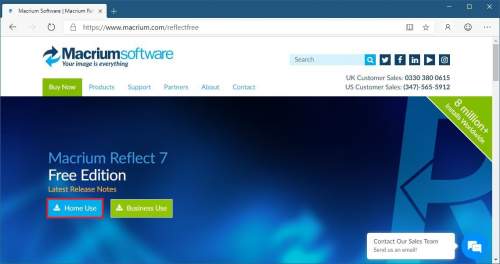
3) Нажмите кнопку Продолжить.
4) Дважды щелкните агент загрузки Macrium Reflect 2019.
5) Нажмите кнопку Скачать.
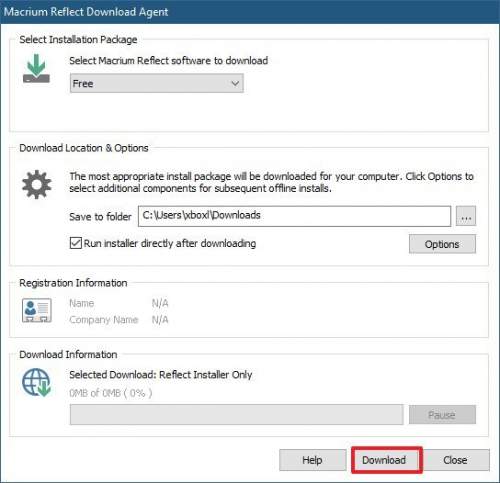
6) Нажмите кнопку Далее.
7) Нажмите кнопку Далее еще раз.
8) Принять лицензию для продолжения.
9) Снова нажмите кнопку Далее.
10) Выберите опцию Home (для домашнего использования) и нажмите кнопку Далее.
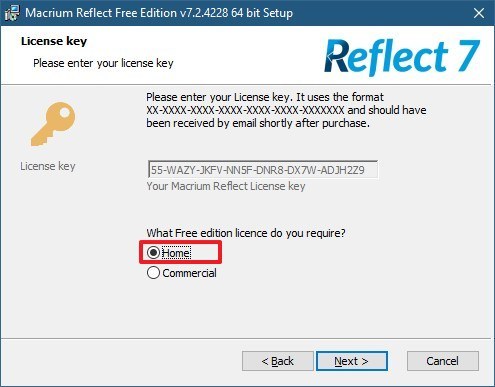
Macrium Reflect Free (восстановление операционной системы) бесплатно и на русском языке
11) Снимите флажок Зарегистрировать эту установку Macrium Reflect.
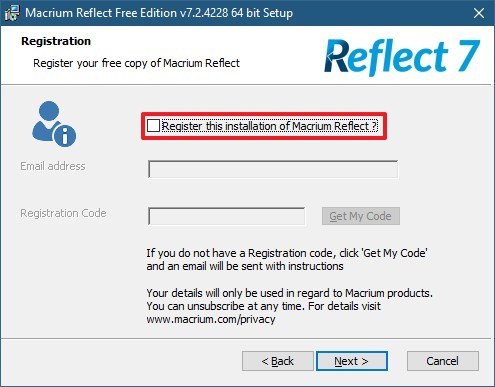
12) В очередной раз нажмите кнопку Далее и установить.
После завершения установки вы можете перейти к использованию приложения для выполнения процесса клонирования Windows.
Клонирование диска с помощью Macrium Reflect 2019
Используйте эти шаги для клонирования двух дисков с помощью программы Macrium Reflect в Windows 10.
Клонирование диска можно выполнить, когда Windows 10 полностью загружена и работает, но перед продолжением рекомендуется закрыть все запущенные приложения.
1) Откройте Macrium Reflect .
2) Нажмите на вкладку Резервное копирование в левой панели.
3) Нажмите на вкладку «Создать резервную копию» с правой стороны.
4) Нажмите кнопку «Клонировать этот диск».
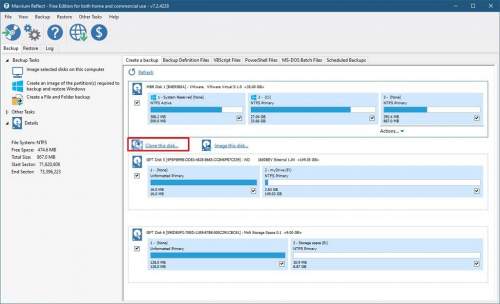
5) В разделе «Место назначения» щелкните параметр «Выбрать диск для клонирования».
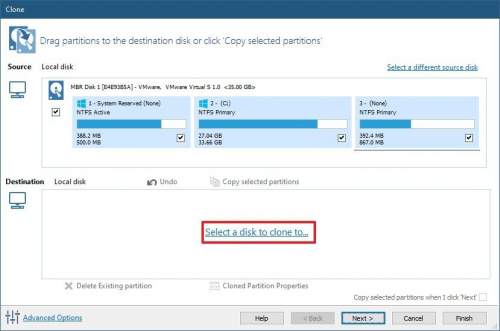
6) Выберите целевой (новый) диск.
7) Нажмите кнопку Далее два раза, чтобы пропустить опцию расписания.
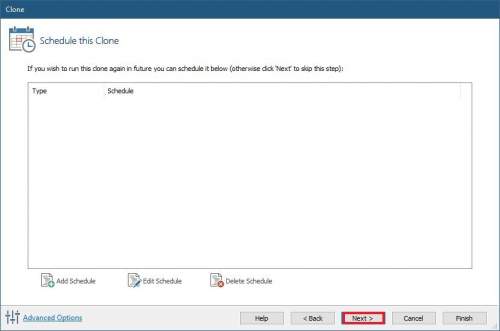
8) Нажмите кнопку Готово.
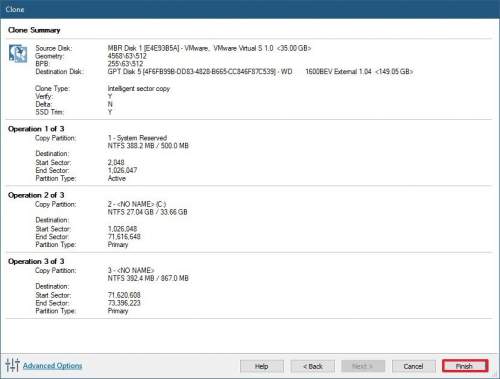
9) Нажмите кнопку ОК.
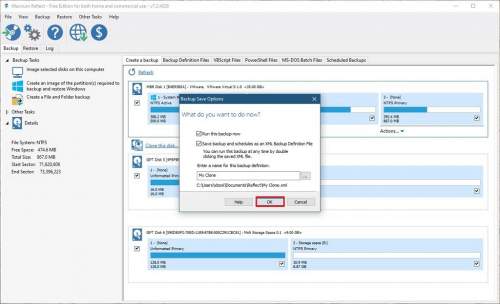
10) Нажмите кнопку Продолжить и закрыть.
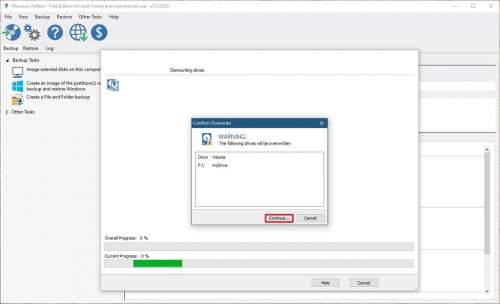
После того как вы выполните эти шаги, программа Macrium Reflect продолжит клонировать данные (побитово) из источника на целевой диск. После завершения процесса переноса ОС, необходимо либо заменить старый диск на новый (скопированный), или отключить клонированный диск и поместить его в безопасном месте, если это резервная копия.
Расширение клонированного диска на Windows 10
Если диск-клон превышает исходный диск, который вы заменили, вам потребуется использовать функцию управления дисками, чтобы расширить том и освободить доступное дополнительное пространство.
1) Правой клавишей мыши на мой компьютер, управление, управление дисками.
2) Щелкните правой кнопкой мыши по необходимому диску (к примеру на C) и выберите параметр «Расширить том».
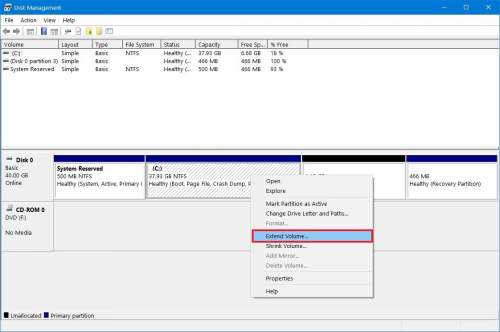
3) Нажмите кнопку Далее.
4) Выберите диск с местом, которое вы хотите выделить (обычно это настройки по умолчанию).
5) Нажмите кнопку Далее и готово.
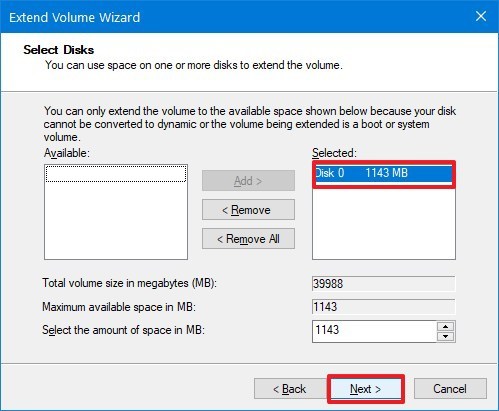
После выполнения этих шагов основной том на диске должен расшириться за счет нераспределенного пространства, увеличив размер свободного хранилища.
Используйте это руководство для переноса существующей Windows 10 со всеми приложениями, настройками и вашими личными файлами на новый диск, для осуществления замены жесткого диска или в целях резервного копирования. Используя данную инструкцию но вы можете клонировать любой диск с любыми данными быстро и бесплатно.
Источник: goxp.ru
Macrium Reflect Free
Macrium Reflect Free – это бесплатная программа, сочетающая массу полезных инструментов для резервного копирования и восстановления данных. Данное приложение позволяет создавать образы операционной системы Windows без перезагрузки, обеспечивая при этом высокую скорость работы.
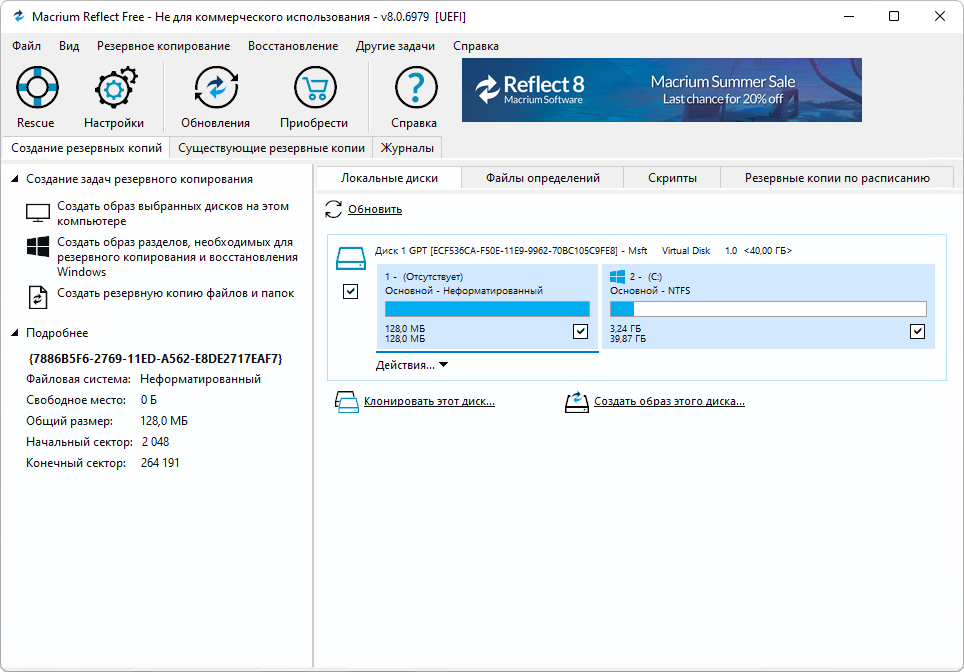
Основные возможности Macrium Reflect Free
Ниже отметим возможности именно бесплатной версии программы:
- Создание резервной копии и просмотр её содержимого;
- Дифференциальное резервное копирование;
- Резервное копирование по расписанию;
- Клонирование диска (опция будет весьма полезна, если, к примеру, требуется перенести Windows с жёсткого диска на накопитель SSD).
Установка
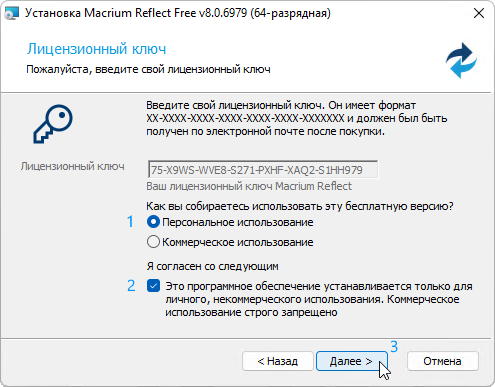
В процессе установки Macrium Reflect есть некоторые нюансы (смотрите скриншоты ниже). Так, на этапе выбора версии («Персональное» или «Коммерческое использование»), выбираем «Персональное» → Отмечаем галочкой пункт «Это программное обеспечение устанавливается только для личного, некоммерческого использования. Коммерческое использование строго запрещено.» → Далее;
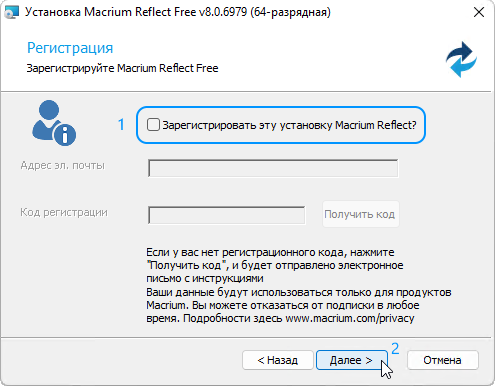
А в диалоговом окне, где предлагается указать свой адрес электронной почты и «Код регистрации», просто снимаем флажок в чек-боксе «Зарегестрировать эту установку Macrium Reflect?» → жмём кнопку «Далее».
В остальном же процесс установки вполне стандартный, и не должен вызывать затруднений.
Скачать Macrium Reflect Free
По ссылке ниже для загрузки доступна актуальная версия Macrium Reflect Free Edition на русском языке для Windows 11, 10, 8, 7 (32 и 64-бит).
Скачать Macrium Reflect 8 Free Edition.
Macrium Reflect Free – это бесплатная программа, сочетающая массу полезных инструментов для резервного копирования и восстановления данных.
Размер: 157 / 174 МБ
Операционная система: Windows 11, 10, 8, 7
Дата релиза: 27 ноября 2022
Статус программы: Бесплатная
Разработчик: Paramount Software UK Limited
Рейтинг: (8 оценок, среднее: 4,50 из 5)
Источник: alpinefile.ru
Macrium Reflect 7.1.3159
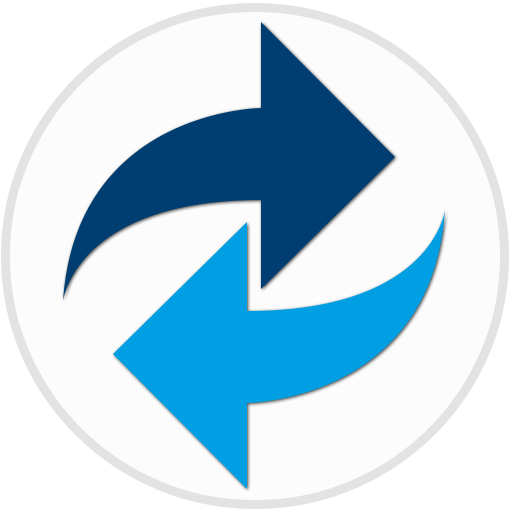
Macrium Reflect – программа, предназначенная для резервного копирования данных и создания образов дисков и разделов с возможностью аварийного восстановления.
Резервирование данных
Софт позволяет резервировать для последующего восстановления папки и отдельные файлы, а также локальные диски и тома (разделы). При копировании документов и директорий создается файл бэкапа в выбранной в настройках локации. Опционально сохраняются права доступа для файловой системы NTFS, а также исключаются некоторые типы файлов.
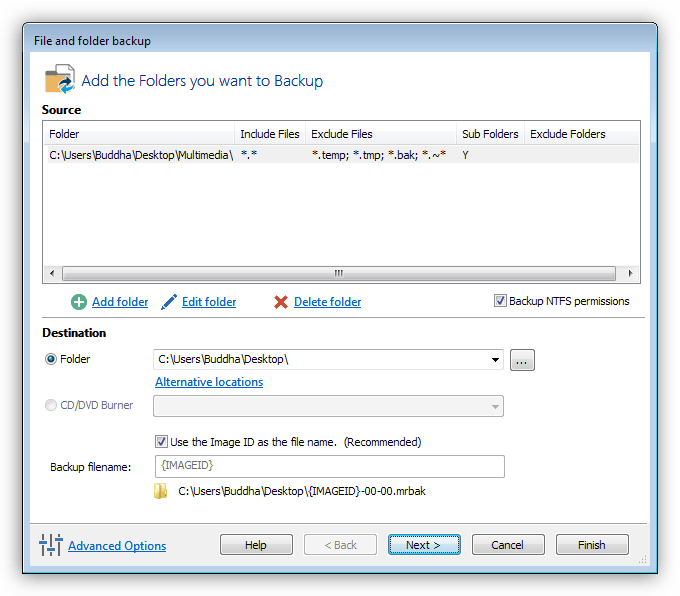
Резервирование дисков и разделов подразумевает создание полного образа с сохранением структуры каталогов и таблицы файлов (MFT).
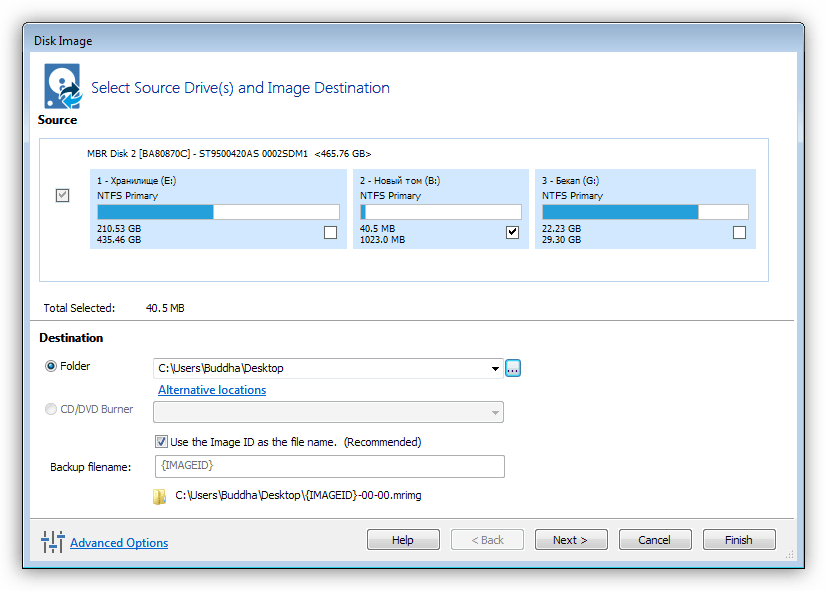
Резервное копирование системных, то есть содержащих загрузочные сектора, разделов осуществляется с помощью отдельной функции. В этом случае сохраняются не только параметры файловой системы, но и MBR – главная загрузочная запись Windows. Это важно, так как ОС не сможет загрузиться с диска, на котором развернута простая резервная копия.
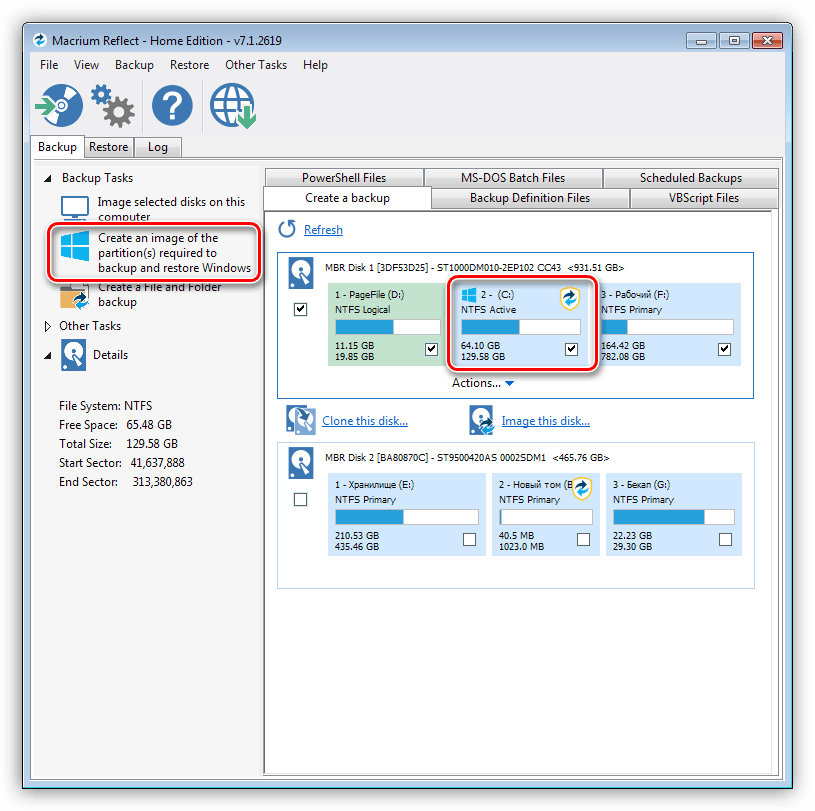
Восстановление данных
Восстановление зарезервированных данных возможно как в исходную папку или диск, так и в другое местоположение.
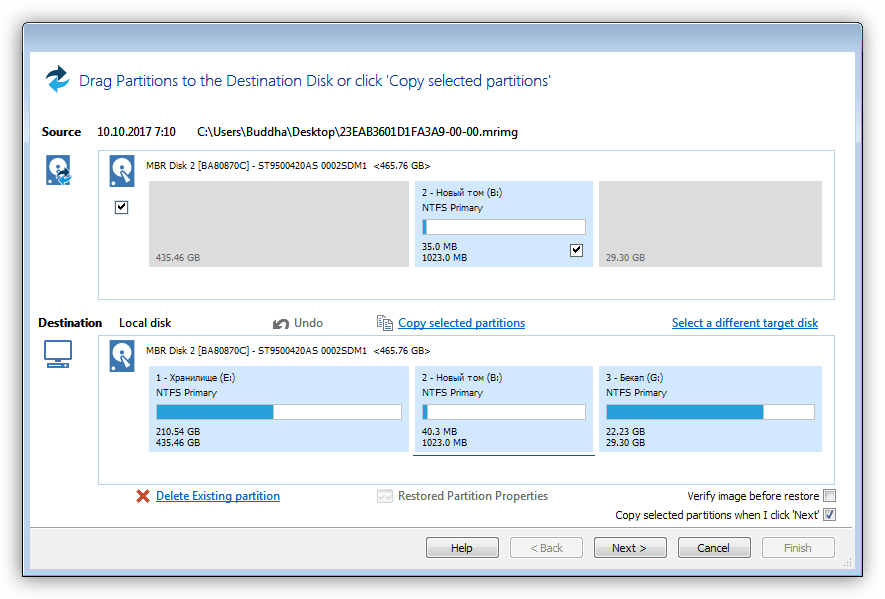
Программа также дает возможность монтировать в систему любые созданные бэкапы, как виртуальные диски. Эта функция позволяет не только просматривать содержимое копий и образов, но и извлекать (восстанавливать) отдельные документы и каталоги.
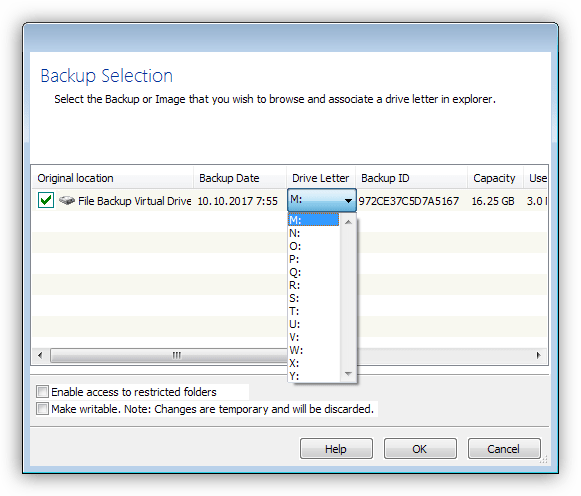
Бэкап по расписанию
Планировщик задач, встроенный в программу, позволяет настроить параметры автоматического резервирования. Данная опция является одним из этапов создания резервной копии. На выбор предоставляется три типа операций:
- Полный бэкап, при котором создается новая копия всех выбранных элементов.
- Инкрементное копирование с сохранением модификаций файловой системы.
- Создание дифференциальных копий, содержащих только измененные файлы или их фрагменты.
Все параметры, в том числе время начала операции и период хранения копий, можно настроить вручную или воспользоваться готовыми пресетами. Например, сет настроек с названием «Grandfather, Father, Son» создает полную копию один раз в месяц, дифференциальную – каждую неделю, инкрементную – ежедневно.
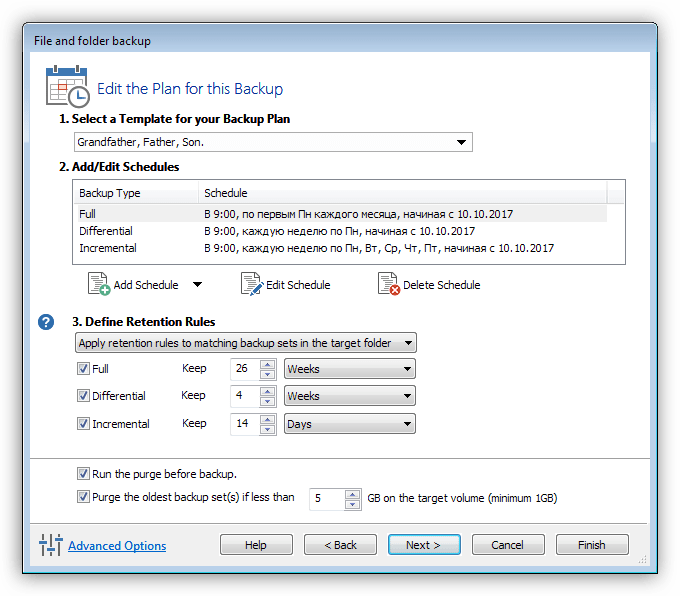
Создание клонов дисков
Программа позволяет создавать клоны жестких дисков с автоматическим переносом данных на другой локальный носитель.
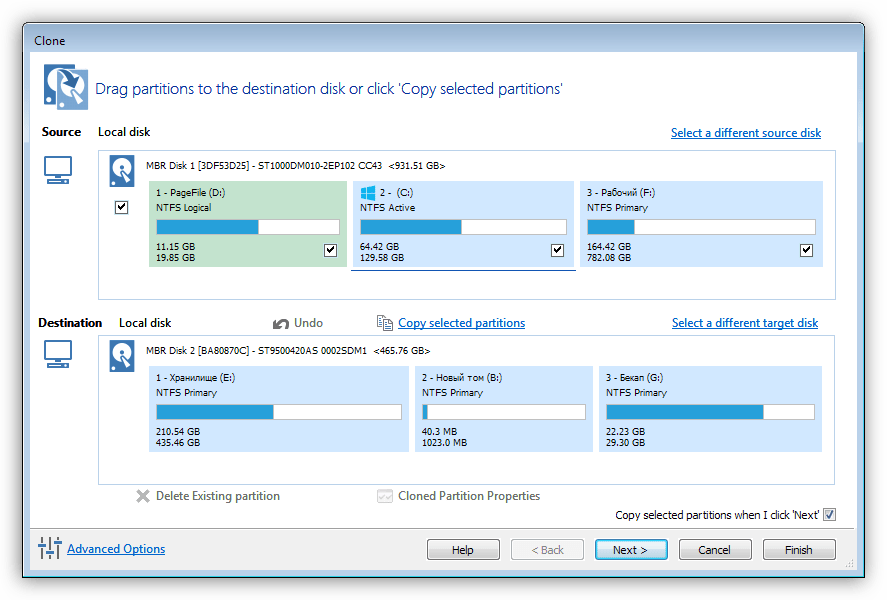
В настройках операции можно выбрать два режима:
- Режим «Intelligent» переносит только те данные, которые используются файловой системой. В данном случае из копирования исключаются временные документы, файлы подкачки и гибернации.
- В режиме «Forensic» копируется абсолютно весь диск, независимо от типов данных, что занимает гораздо больше времени.
Здесь же можно выбрать опцию проверки файловой системы на предмет обнаружения ошибок, включить быстрое копирование, при котором переносятся только измененные файлы и параметры, а также провести процедуру TRIM для твердотельного накопителя.
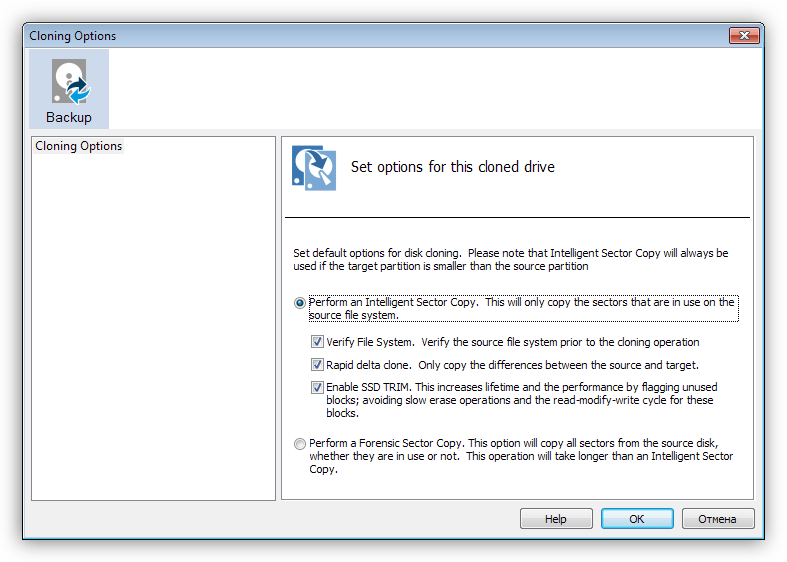
Защита образов
Функция «Image Guardian» защищает созданные образы дисков от редактирования другими пользователями. Такая защита весьма актуальна при работе в локальной сети или с сетевыми дисками и папками. «Image Guardian» распространяется на все копии диска, на котором она активирована.
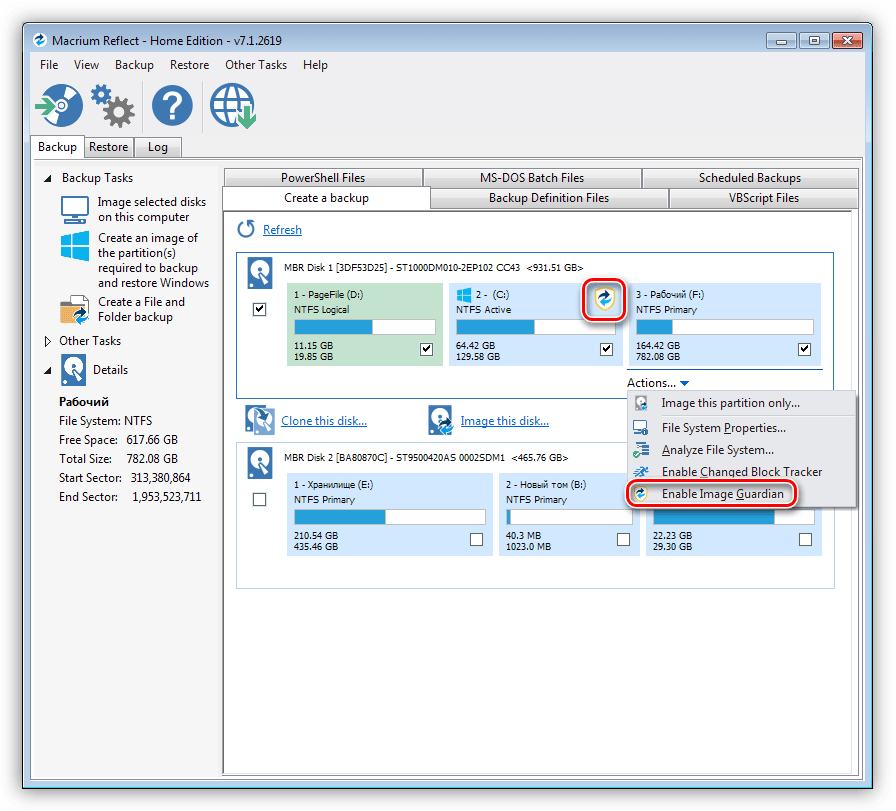
Проверка файловой системы
Данная функция дает возможность проверить файловую систему целевого диска на ошибки. Это необходимо для того, чтобы убедится в целостности файлов и MFT, иначе созданная копия может оказаться неработоспособной.
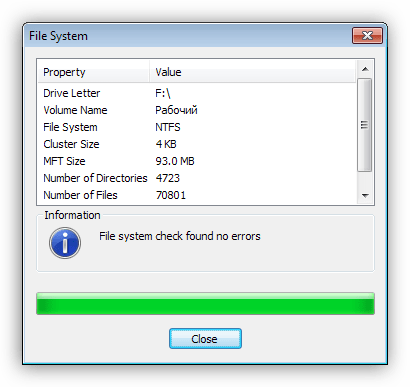
Логи операций
Программа предоставляет пользователю возможность ознакомиться с подробной информацией о совершенных процедурах резервирования. В лог заносятся данные о текущих настройках, целевых и исходных расположениях, размерах копий и статусе операции.
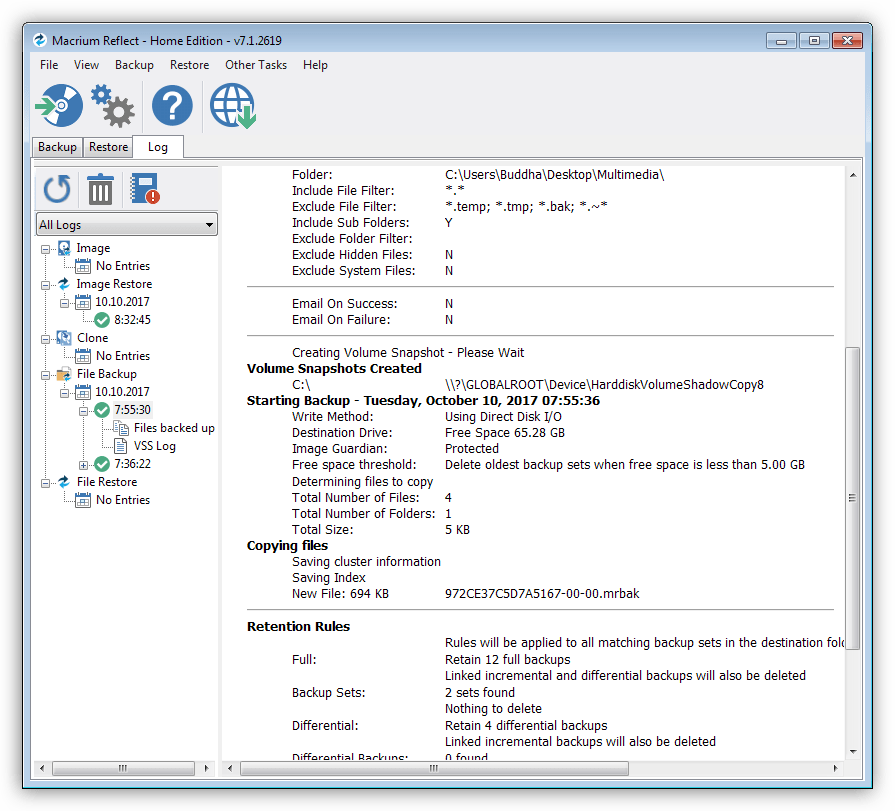
Аварийный диск
При установке софта на компьютер с сервера Майкрософт скачивается дистрибутив, содержащий среду восстановления Windows PE. Функция создания аварийного диска интегрирует в него загрузочную версию программы.
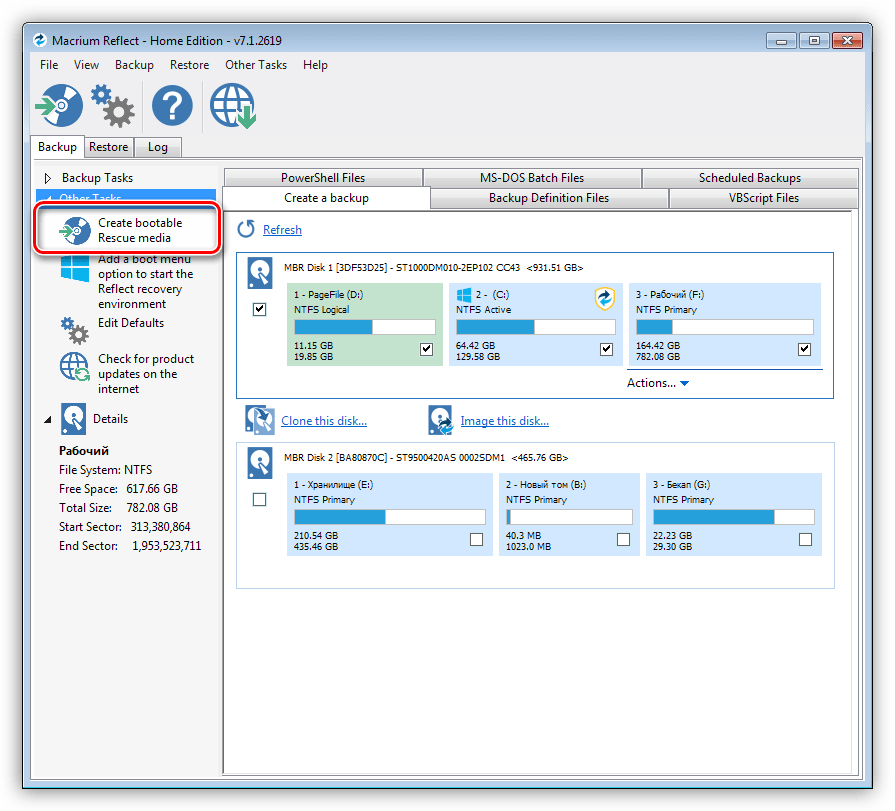
При создании образа можно выбрать ядро, на котором будет базироваться среда восстановления.

Запись осуществляется на компакт-диски, флеш-накопители или в файлы ISO.

С помощью созданного загрузочного носителя можно производить все операции без запуска операционной системы.
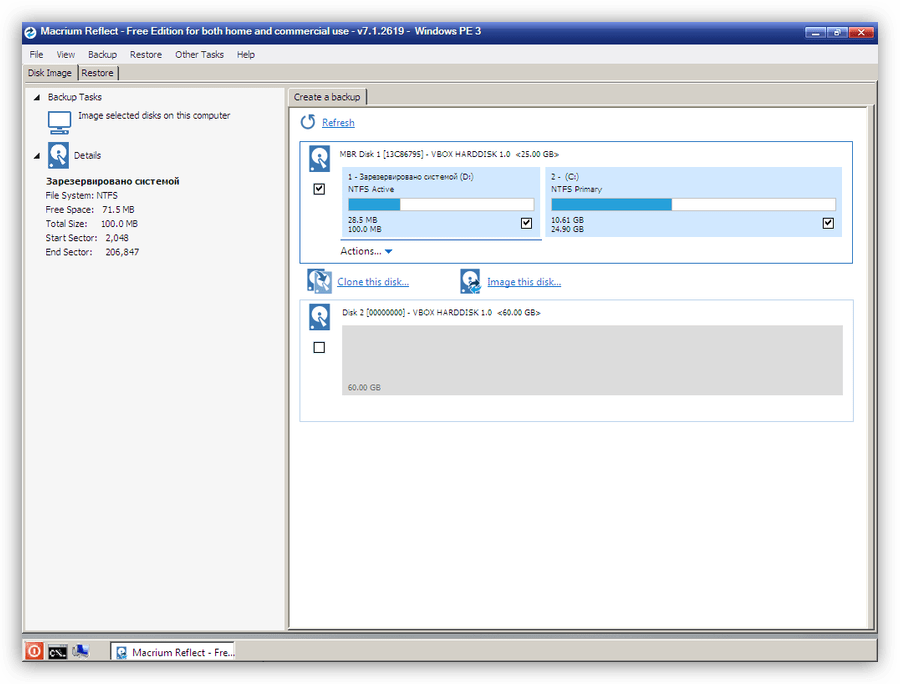
Интеграция в меню загрузки
Macrium Reflect также позволяет создать на жестком диске специальную область, содержащую среду восстановления. Отличие от аварийного диска состоит в том, что в данном случае не требуется его наличие. В меню загрузки ОС появляется дополнительный пункт, активация которого запускает программу в Windows PE.
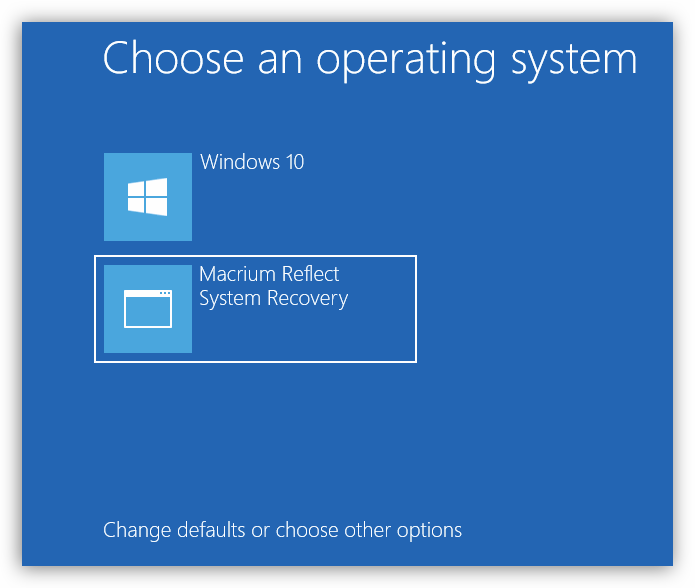
Достоинства
- Возможность восстановления отдельных файлов из копии или образа.
- Защита образов от редактирования;
- Клонирование дисков в двух режимах;
- Создание среды восстановления на локальном и съемном носителе;
- Гибкие настройки планировщика задач.
Недостатки
- Отсутствует официальная русская локализация;
- Платная лицензия.
Macrium Reflect – многофункциональный комбайн для резервного копирования и восстановления информации. Наличие большого количества функций и тонких настроек позволяет максимально эффективно управлять резервированием для сохранения важных пользовательских и системных данных.
Источник: lumpics.ru
Резервная копия Windows 10 в Macrium Reflect

Ранее на сайте уже описывались различные способы создания резервной копии Windows 10, в том числе и с помощью сторонних программ. Одна из таких программ, удобная и эффективно работающая — Macrium Reflect, которая доступна в том числе и в бесплатной версии без существенных ограничений для домашнего пользователя. Единственный возможный недостаток программы — отсутствие русского языка интерфейса.
Создание резервной копии в Macrium Reflect
В инструкции будет рассматриваться создание простой резервной копии Windows 10 со всеми разделами, которые необходимы для загрузки и работы системы. При желании, вы можете включить в резервную копию и разделы с данными.
После запуска Macrium Reflect программа автоматически откроется на вкладке Backup (резервная копия), в правой части которой будут отображены подключенные физические накопители и разделы на них, в левой части — основные доступные действия.
Шаги по созданию резервной копии Windows 10 будут выглядеть следующим образом:
- В левой части в разделе «Backup tasks» нажмите по пункту «Create an image of the partitions required to backup and restore Windows» (Создать образ разделов, необходимых для резервного копирования и восстановления Windows).

- В следующем окне вы увидите отмеченные для резервного копирования разделы, а также возможность настроить место сохранения резервной копии (используйте отдельный раздел, а еще лучше — отдельный накопитель. Резервную копию можно записать и на компакт-диски CD или DVD (она будет разбита на несколько дисков). Пункт Advanced Options позволяет настроить некоторые дополнительные параметры, например, установить пароль на резервную копию, изменить параметры сжатия и другие. Нажмите «Next» (Далее).

- При создании резервной копии вам предложат настроить график и параметры автоматического резервного копирования с возможностью выполнять полное, инкрементальное или дифференциальное резервное копирование. В этой инструкции тема не затрагивается (но могу подсказать в комментариях, если необходимо). Нажимаем «Далее» (график без изменения параметров создан не будет).

- В следующем окне вы увидите информацию о создаваемой резервной копии. Нажмите «Finish» для начала резервного копирования.
- Укажите имя бэкапа и подтвердите создание резервной копии. Дождитесь завершения процесса (может занять продолжительное время при наличии большого объема данных и при работе на HDD).

- По завершении вы получите резервную копию Windows 10 со всеми необходимыми разделами в одном сжатом файле с расширением .mrimg (в моем случае исходные данные занимали 18 Гб, резервная копия — 8 Гб). Также при настройках по умолчанию в резервную копию не сохраняются файлы подкачки и гибернации (на работоспособность не влияет).
Как видите, всё очень просто. Столь же просто и процесс восстановления компьютера из резервной копии.
Восстановление Windows 10 из резервной копии
Восстановить систему из резервной копии Macrium Reflect тоже не сложно. Единственное, на что следует обратить внимание: восстановление в то же расположение, где находится единственная Windows 10 на компьютере невозможно из запущенной системы (т.к. будут заменяться её файлы). Чтобы восстановить систему потребуется сначала либо создать диск восстановления, либо добавить пункт Macrium Reflect в меню загрузки для запуска программы в среде восстановления:

- В программе на вкладке Backup откройте раздел Other Tasks и выберите пункт Create bootable rescue media (создать загрузочный диск восстановления).
- Выберите один из пунктов — Windows Boot Menu (будет добавлен пункт Macrium Reflect в меню загрузки компьютера для запуска ПО в среде восстановления), либо ISO File (создается загрузочный ISO файл с программой, который можно записать на флешку или компакт-диск).
- Нажмите кнопку Build и дождитесь завершения процесса.
Далее, чтобы запустить восстановление из резервной копии вы можете загрузиться с созданного диска восстановления или же, если вы добавляли пункт в меню загрузки — загрузить его. В последнем случае также можно просто запустить Macrium Reflect в системе: если задача требует перезагрузки в среде восстановления, программа это сделает автоматически. Сам процесс восстановления будет выглядеть следующим образом:
- Перейдите на вкладку «Restore» (восстановление) и, если список резервных копий в нижней части окна не отобразился автоматически, нажмите «Browse for an image file», а затем укажите путь к файлу резервной копии.
- Нажмите по пункту «Restore Image» справа от резервной копии.

- В следующем окне в верхней части отобразятся разделы, хранящиеся в резервной копии, в нижней — на диске, с которого снималась резервная копия (в том виде, в котором они на нем находятся в настоящий момент времени). При желании, вы можете снять отметки с тех разделов, которые не нужно восстанавливать.
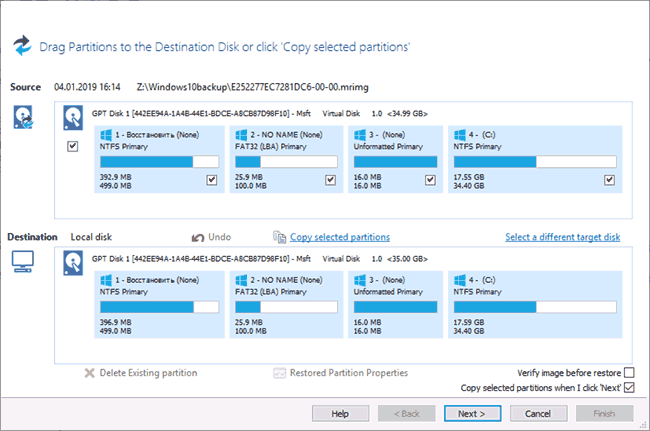
- Нажмите «Next», а затем — Finish.
- Если программа была запущена в Windows 10, которую вы восстанавливаете, вам будет предложено перезагрузить компьютер для завершения процесса восстановления, нажмите кнопку «Run from Windows PE» (только при условии, что вы добавили Macrium Reflect в среду восстановления, как это было описано выше).

- После перезагрузки процесс восстановления начнется автоматически.
Это только общие сведения о создании резервной копии в Macrium Reflect для наиболее востребованного домашними пользователями сценария использования. Помимо прочего программа в бесплатной версии умеет:
- Клонировать жесткие диски и SSD.
- Использовать созданные резервные копии в виртуальных машинах Hyper-V с помощью viBoot (дополнительное ПО от разработчика, которое при желании можно установить при установке Macrium Reflect).
- Работать с сетевыми дисками, в том числе в среде восстановления (также на диске восстановления в последней версии появилась поддержка Wi-FI).
- Показывать содержимое резервных копий через проводник Windows (если требуется извлечь лишь отдельные файлы).
- Использовать команду TRIM для неиспользуемых больше блоков на SSD после процесса восстановления (включено по умолчанию).
Как итог: если вас не смущает английский язык интерфейса, рекомендую к использованию. Программа исправно работает для UEFI и Legacy систем, делает это бесплатно (и не навязывает переход на платные версии), в достаточной мере функциональна.
Скачать Macrium Reflect Free можно с официального сайта https://www.macrium.com/reflectfree (при запросе адреса почты во время загрузки, а также при установке его можно не указывать — регистрация не обязательна).
А вдруг и это будет интересно:
- Лучшие бесплатные программы для Windows
- Как скрыть файлы внутри других файлов в Windows — использование OpenPuff
- Как исправить ошибку 0x0000011b при подключении принтера в Windows 11 и Windows 10
- Как отключить камеру в Windows 11 и Windows 10
- Как включить режим экономии памяти и энергосбережения в Google Chrome
- Как удалить пароли в Яндекс Браузере
- Windows 11
- Windows 10
- Android
- Загрузочная флешка
- Лечение вирусов
- Восстановление данных
- Установка с флешки
- Настройка роутера
- Всё про Windows
- В контакте
- Одноклассники
Источник: remontka.pro
Macrium Reflect Free
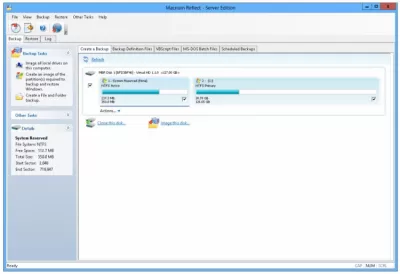
Macrium Reflect Free — надежная, удобная и бесплатная программа, предназначенная для «клонирования» жестких дисков или логических разделов. Благодаря ей все ваши документы, фотографии, музыка, письма и другие важные файлы будут в сохранности. Macrium Reflect Free позволяет делать бэкапы данных, которые могут быть помещены на локальный/сетевой диск, внешний накопитель или записаны на DVD диск. Также с его помощью можно делать образы системных дисков или разделов, не выключая при этом компьютер. Программа умеет создавать полные, дифференциальные и инкрементальные бэкапы, чтобы оптимизировать скорость процесса и сохранить место на диске.
Встроенный пошаговый мастер делает программу простой и удобной в использовании. С помощью Macrium Reflect вы сможете без труда перенести данные на новый жесткий диск или даже компьютер, или просто восстановить отдельные файлы.
Источник: freesoft.ru